Adobe Photoshop Bokeh Brush – Wallpaper terakhir kami minggu ini adalah gambar yang saya buat dengan Pixelmator dan saya sangat menyukai hasilnya. Hal terbaik tentang itu adalah sangat mudah dilakukan di Pixelmeter, tetapi saya memutuskan untuk memvisualisasikannya untuk menciptakan efek yang sama di Photoshop. Prosesnya juga mudah, tetapi dengan beberapa langkah tambahan.
Seperti pada tutorial sebelumnya, saya akan menunjukkan cara membuat efek bokeh digital, tapi kali ini di Photoshop. Prosesnya sangat mudah dan kita akan menggunakan mesin sikat yang sangat kuat, yang merupakan salah satu hal terbaik di Photoshop.
Adobe Photoshop Bokeh Brush
Buat dokumen baru di Photoshop. Seperti biasa, saya akan menggunakan resolusi layar terbaik 1920×1200 piksel. Isi layer background dengan warna abu-abu yang sangat gelap, bukan hitam. Jika Anda mengisinya dengan warna hitam, efeknya tidak akan berfungsi. Warna yang saya gunakan adalah #262626.
How To Shoot For Optimum Bokeh (and Learn How To Achieve This Look In Photoshop!)
Pilih Ellipse Tool (U) dan gambar sebuah lingkaran. Gunakan warna hitam untuk warna dan pergi ke Layer> Layer Style> Blading Options. Ubah opacity fill menjadi 50%. Setelah itu pilih Stroke. Gunakan 10 piksel untuk ukuran, dalam untuk posisi dan hitam untuk warna.
Pilih elips dan pergi ke Edit > Define Brush. Beri nama kuas Anda dan selesai. Sekarang kita punya kuas baru 😉
Pergi ke Window> Brushes (F5). Langkah pertama dalam mesin sikat adalah memilih sikat baru kita. Ukuran tidak akan menjadi masalah karena Anda akan mengubahnya saat Anda menggunakannya. Namun, kesenjangan sangat penting. Ubah nilainya menjadi 100%. Setelah itu, pilih Shape Dynamics, lalu Scattering dan Other Dynamics. Gunakan gambar di bawah untuk nilai.
Sebelum kita mulai melukis gambar bokeh kita, mari buat layer baru dan mengisinya dengan gradien warna-warni. Saya membuat lagu baru dan menggunakan gaya lagu untuk melakukannya tetapi merasa bebas untuk melakukan seperti yang Anda lakukan. Pengaturan gradien saya adalah sebagai berikut: Blend Mode adalah Overlay, Opacity adalah 100%, Style adalah Linear dan Angle adalah 45º. Warna yang saya gunakan adalah: kuning (#00085), biru (#1bdaeb), ungu (#9b3b81), oranye (#d27e34).
Free Photoshop Brushes And How To Install Them
Mari buat folder baru di palet Layers kita. Ganti nama folder Bokehs dan ubah Blend Mode menjadi Color Dodge. Kemudian buat layer baru, pilih warna putih untuk warna dan pilih Brush Tool (B). Sekarang cat beberapa oval dengan kuas khusus kami. Gunakan ukuran yang lebih besar untuk lapisan pertama ini, seperti 500-600px.
Buat layer lain dan cat lebih banyak kuas. Gunakan ukuran kuas yang lebih kecil kali ini. Setelah itu pergi ke Filter>Blur>Gaussian Blur. Gunakan 4 piksel untuk perbatasan.
Buat layer lain dan ulangi langkah sebelumnya, kali ini menggunakan kuas yang jauh lebih kecil. Terapkan Gaussian Blur ke layer ini juga, tetapi gunakan hanya 1 piksel untuk radiusnya.
Sekarang cukup tambahkan logo Anda dan hanya itu. Kami memiliki wallpaper yang menakjubkan. Ide dari tutorial ini adalah untuk sekali lagi menunjukkan kekuatan mesin sikat. Anda dapat mencoba berbagai bentuk untuk efek yang sama, seperti segi enam misalnya. Anda juga dapat bermain dengan sedikit blur untuk menambah kedalaman pada desain akhir. Sekarang terserah kamu. Ketika datang ke proyek desain visual kami, kami sering menghabiskan banyak waktu untuk mencari tahu apa fokusnya. Fokus sangat penting untuk mendorong makna dan kepuasan dari pekerjaan yang kita lakukan. Ini berlaku untuk proyek kreatif dan profesional.
Besar 2016: Action, Preset Dan Brush Photoshop Untuk Fotografer
Tetapi bagaimana jika Anda ingin menggunakan kurangnya fokus untuk mendorong makna? Teknik ini dikenal sebagai bokeh, dan dapat menciptakan keindahan luar biasa di layar tanpa Anda mencobanya. Untungnya, tidak ada batasan jumlah efek bokeh Photoshop untuk dipilih.
Daripada membuat Anda bertanya-tanya bagaimana cara menambahkan bokeh ke Photoshop, kami memutuskan untuk menyusun daftar efek bokeh, overlay, action, dan kuas Photoshop terbaik, baik premium maupun gratis.
Jika Anda tidak yakin bagaimana cara membuat bokeh di Photoshop, lihat daftar lengkap kami di bawah ini!
Dapatkan semua yang Anda butuhkan untuk meningkatkan alur kerja Photoshop Anda. Dari hanya $16, dapatkan akses tak terbatas ke ribuan action Photoshop, preset Lightroom, template, grafik, font dan gambar.
Adobe Photoshop Tutorials
Guardian PS Action Tipografi Gaya Pembagi PS Brush B & W PS Action Vintage & Retro Grid Waves Brush
Koleksi kuas Photoshop ini harus dimiliki di kotak peralatan artis Anda untuk gambar yang membutuhkan efek bokeh yang realistis dan menakjubkan. Di dalam paket, Anda mendapatkan 30 kuas berkualitas tinggi yang akan menciptakan VFX yang menakjubkan dalam hitungan detik.
Bagi siapa saja yang ingin memamerkan foto mereka, fungsi Photoshop Bokeh ini layak untuk dilihat. Ini akan mengubah foto sehari-hari Anda menjadi karikatur bermandikan efek bokeh yang menakjubkan. Jangan ragu untuk mencoba produk Photoshop yang luar biasa ini.
Bawa sentuhan keindahan berkelas ke desain visual Anda dengan Lightum, Bokeh Lights Photoshop yang menakjubkan yang akan sulit untuk Anda kalahkan. Fungsi ini cocok bagi mereka yang ingin memberikan hasil akhir yang ajaib pada foto mereka.
Bokeh Brush In Photoshop
Buat efek bokeh lembut di Photoshop dengan bantuan fitur luar biasa ini. Ini sangat mudah digunakan, tetapi jika Anda buntu, pastikan untuk menonton video tutorial untuk pemahaman mendalam tentang teknik penyesuaian.
Set ini adalah tempat yang bagus untuk siapa saja yang ingin mencoba filter bokeh untuk Photoshop. Di dalamnya Anda akan menemukan lebih dari empat puluh kuas bokeh yang berbeda, serta pilihan overlay dan fungsi. Sebuah starter kit yang sempurna, serta berharga untuk setiap desainer visual profesional!
Biarkan proyek desain visual Anda menghadirkan estetika yang tidak fokus dengan fungsi Bokeh Photoshop. Di dalam paket ini, Anda akan menemukan fungsi Photoshop yang mudah digunakan yang akan melapisi foto Anda dengan efek bokeh berbagai warna.
Semuanya lebih baik dengan sentuhan emas, dan itu benar-benar berlaku untuk aksi Photoshop Bokeh Emas. Ini memberi Anda tiga puluh permukaan bokeh emas yang berbeda, serta pilihan palet warna untuk membantu Anda menyesuaikan efek sesuai keinginan Anda.
Bokeh Photoshop Brushes On Yellow Images Creative Store
Simulasikan efek cahaya bokeh yang menakjubkan di Photoshop dengan aksi Christmas Bokeh Photoshop. Efek ini memungkinkan Anda untuk membuat berbagai adegan meriah dan menyesuaikannya agar sesuai dengan desain visual Anda. Bokeh yang menakjubkan menyoroti fungsi Photoshop untuk aplikasi kreatif dan profesional.
Jika Anda seorang pemula yang mencoba mengotak-atik Photoshop, cepat atau lambat Anda akan bertanya-tanya bagaimana cara membuat bokeh di Photoshop. Di situlah 25 Kuas Stempel Cluster Bokeh ini berguna. Saksikan berikut ini; Kamu tidak akan kecewa.
Terkadang kami menginginkan kontrol penuh atas bagaimana kami menerapkan efek bokeh kami, dan itulah yang dapat dilakukan oleh Paket Photoshop Overlay Bokeh Berwarna-warni. Dengan lebih dari dua puluh delapan opsi overlay yang berbeda, Anda dapat dengan mulus menambahkan efek bokeh ke desain Anda hanya dengan beberapa klik tombol.
Koleksi Bokeh-Aji Kontrol estetika bokeh Anda dengan pilihan delapan puluh kuas bokeh hebat untuk Photoshop yang memungkinkan Anda menciptakan gaya yang Anda cari. Pilihan yang bagus untuk pemula dan profesional.
Free Photoshop Brushes To Download Now!
Bokeh Bomb Creation Kit adalah pilihan unik lampu bokeh untuk Photoshop. Ini melengkapi Anda dengan gradien bokeh, overlay, aksi, dan kuas yang tidak hanya sangat mudah digunakan tetapi juga menyenangkan untuk dimainkan.
Jika Anda bertanya-tanya bagaimana cara membuat bokeh di Photoshop, kami dengan senang hati memperkenalkan Anda ke plugin ini yang memungkinkan Anda menambahkan efek eksposur ganda ke foto Anda dengan filter bokeh dan asap dengan cara yang menarik. Jatuhkan semuanya dan ambil aksi Bokeh Light Photoshop ini sekarang!
Bawa beberapa gaya liburan yang hebat ke halaman dengan efek Frosty Christmas Photoshop Bokeh. Template ini memungkinkan Anda mengubah foto apa pun menjadi keindahan bokeh cat air dengan sedikit usaha. Pilihan tepat untuk pemula yang ingin membuat bokeh di Photoshop!
Perlu menambahkan ungu ke filter bokeh Anda di Photoshop? Maka Anda harus mempertimbangkan koleksi Bokeh Overlay Photoshop ini. Di dalamnya Anda akan menemukan pilihan tiga puluh gaya film, masing-masing mensimulasikan intensitas efek bokeh yang berbeda. Sempurna untuk foto pernikahan, karya seni fantasi, dan lainnya.
Bokeh String Lights Clipart And Photoshop Brushes By Digitalcurio On Deviantart
Tambahkan sedikit gaya bug ikonik ke foto Anda dengan gambar hadiah di Photoshop. Ada banyak variasi untuk dipilih, masing-masing memungkinkan Anda mencapai keseimbangan sempurna antara estetika bug klasik dan efek bokeh fokus yang menarik.
Gaya kebocoran cahaya tidak sering kita lihat dengan estetika bokeh, karena pendekatan artistiknya yang kontras. Namun, dengan fungsi Bokeh Lights Photoshop ini, Anda memiliki akses ke berbagai efek yang membuktikan bahwa itu mungkin.
Hadirkan romansa pada kreasi Anda dengan koleksi Heart Bokeh Overlay Photoshop. Ini mencakup banyak koleksi permukaan bokeh berbentuk hati yang ideal bagi mereka yang ingin mensimulasikan efek Hari Valentine dengan teks Photoshop di sekitar gaya bokeh.
Bawa fokus lembut ke layar Anda dengan Bright, fungsi Photoshop yang memungkinkan Anda menghadirkan gaya bokeh.
Hi Tech Mosaic With Brushes & Patterns In Adobe Photoshop
Download brush adobe photoshop, brush photoshop cc, bokeh photoshop, tutorial bokeh photoshop, adobe photoshop, bokeh brush, foto bokeh photoshop, brush adobe, brush adobe photoshop, bokeh effect photoshop, bokeh photoshop download, brush photoshop

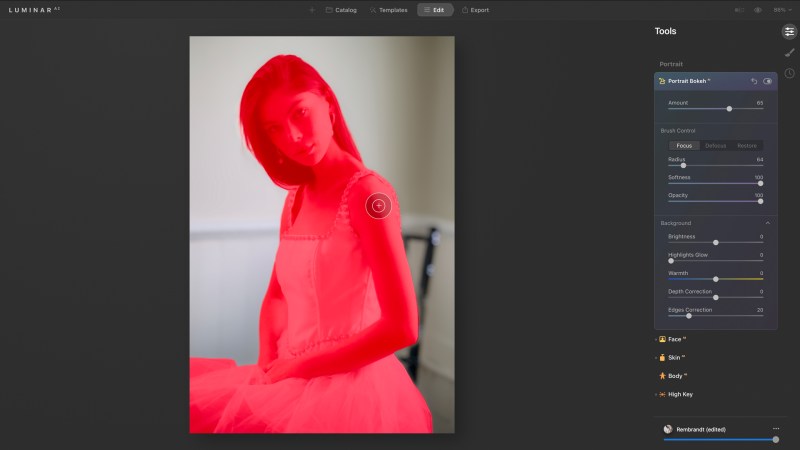




Leave a Comment